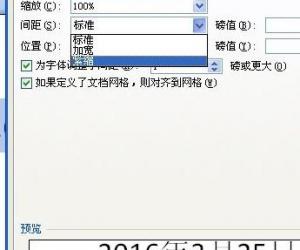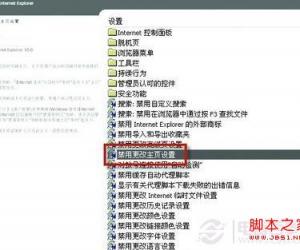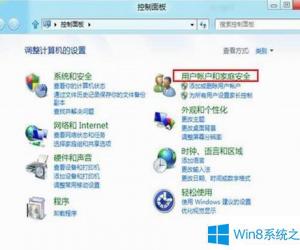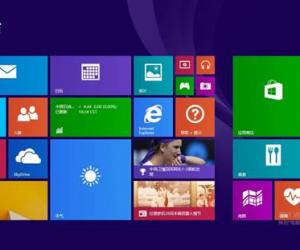怎样防止自己QQ被异地登陆 QQ怎么设置限制异地登录方法
发布时间:2016-11-29 09:13:45作者:知识屋
怎样防止自己QQ被异地登陆 QQ怎么设置限制异地登录方法。我们现在很多人都在使用qq,qq上也有很多的好友。但是经常有的人qq就会被盗,账号就会显示异地登录。那么我们应该怎么防止自己的qq被异地登录呢?我们一起来看看吧。
找开并登陆到我们个人的面板。
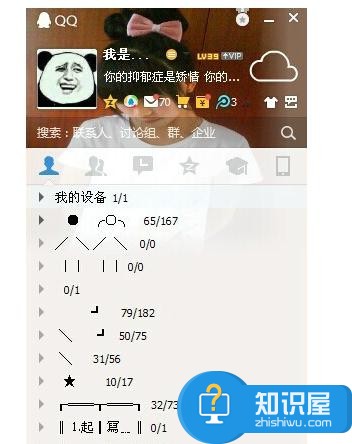
进入面板,我们点击底部的“打开系统设置”。
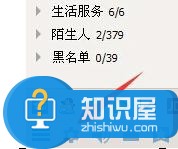
点击头像弹出“系统设置”管理窗口。
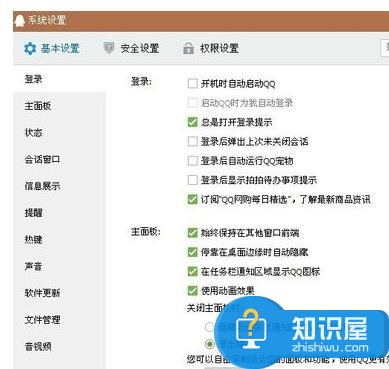
在“系统设置”窗口,我们点选安全设置。
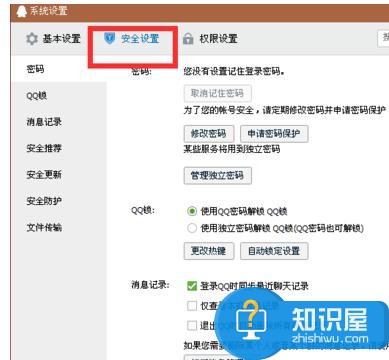
进入到安全设置,我们点击密码中的“修改密码”。
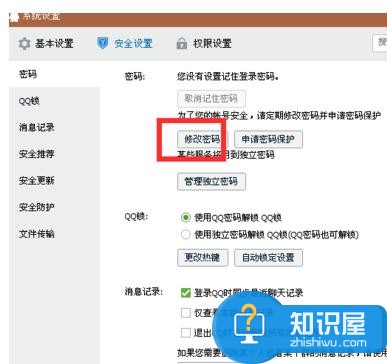
点击修改密码后,弹出网页。
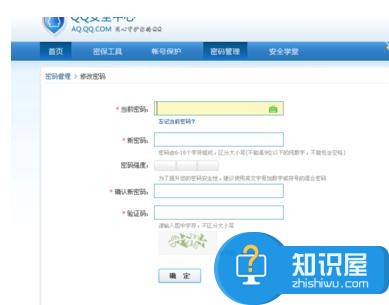
这里我们不管网页中的输入框,我们点击页面导航的“帐号保护”,并点选“登陆保护”。接着就可以进行设置了。
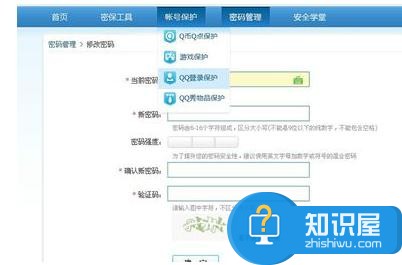
对于我们想要设置qq被异地登录的时候,我们就可以利用到上面给你们介绍的解决方法进行处理,希望能够对你们有所帮助。
(免责声明:文章内容如涉及作品内容、版权和其它问题,请及时与我们联系,我们将在第一时间删除内容,文章内容仅供参考)
知识阅读
软件推荐
更多 >-
1
 一寸照片的尺寸是多少像素?一寸照片规格排版教程
一寸照片的尺寸是多少像素?一寸照片规格排版教程2016-05-30
-
2
新浪秒拍视频怎么下载?秒拍视频下载的方法教程
-
3
监控怎么安装?网络监控摄像头安装图文教程
-
4
电脑待机时间怎么设置 电脑没多久就进入待机状态
-
5
农行网银K宝密码忘了怎么办?农行网银K宝密码忘了的解决方法
-
6
手机淘宝怎么修改评价 手机淘宝修改评价方法
-
7
支付宝钱包、微信和手机QQ红包怎么用?为手机充话费、淘宝购物、买电影票
-
8
不认识的字怎么查,教你怎样查不认识的字
-
9
如何用QQ音乐下载歌到内存卡里面
-
10
2015年度哪款浏览器好用? 2015年上半年浏览器评测排行榜!